来源:www.uzhushou.cn 时间:2019-11-15 13:15
现在的win10系统版本当中,已经能够支持使用虚拟机了,不过最近有位win10系统用户使用电脑的时候,却发现虚拟机中无法连接网络,用户不知道怎么解决这个问题,为此非常苦恼,那么win10系统虚拟机无法连接网络怎么办呢?今天为大家分享win10系统虚拟机无法连接网络的解决方法。
虚拟机无法连接网络解决方法:
1、选中虚拟网卡“VMnet8”和“以太网”,右键选择“桥接”,系统自动创建一个网桥“以太网2”。
2、修改网桥“以太网2”的IPv4为静态IP(我的路由器地址是192.168.10.1,所以网桥的地址设为192.168.10.28),测试本机可以上网。如图所示:
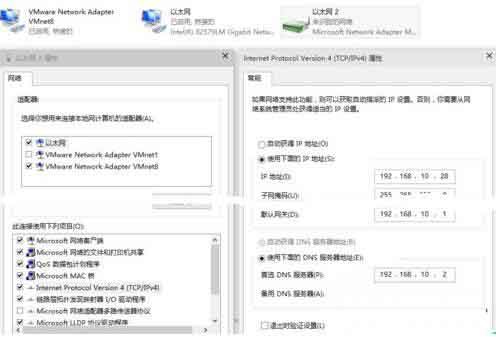
3、打开VMware Workstation主程序,“编辑”-“虚拟网络编辑器”,将VMnet8的子网IP改成192.168.10.0。如图所示:
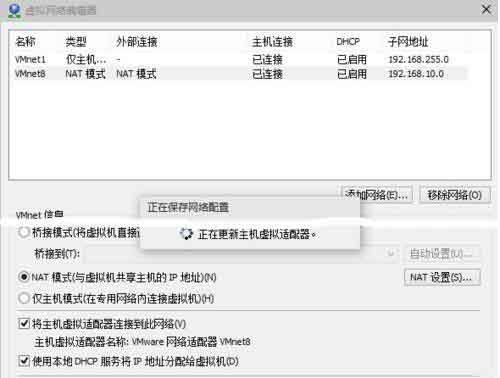
4、虚拟机”-“设置”-“网络适配器”-“自定义特定网络”-“VMnet8(NAT模式)”-“确定”。如图所示:
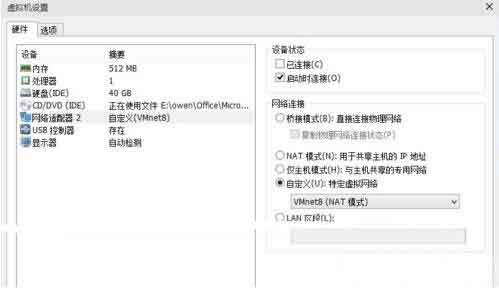
5、进入虚拟机,系统显示“本地连接”未连接。如图所示:
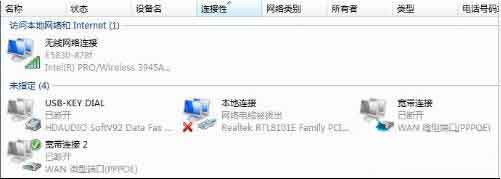
6、右键点击VMware主程序右下角“网络状态图标”-“连接”,路由器开了DHCP功能的话会自动获取到IP,测试上网正常。
关于win10系统虚拟机无法连接网络的解决方法就为用户们详细介绍到这边了,如果用户们使用电脑的时候也遇到了同样的问题,可以参考以上方法步骤进行操作哦,希望本篇教程对大家有所帮助,更多精彩教程请关注u助手官方网站。
责任编辑:u助手:http://www.uzhushou.cn